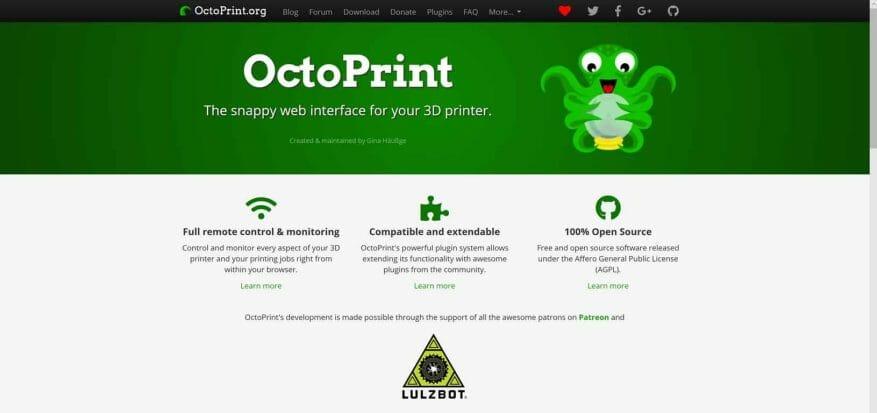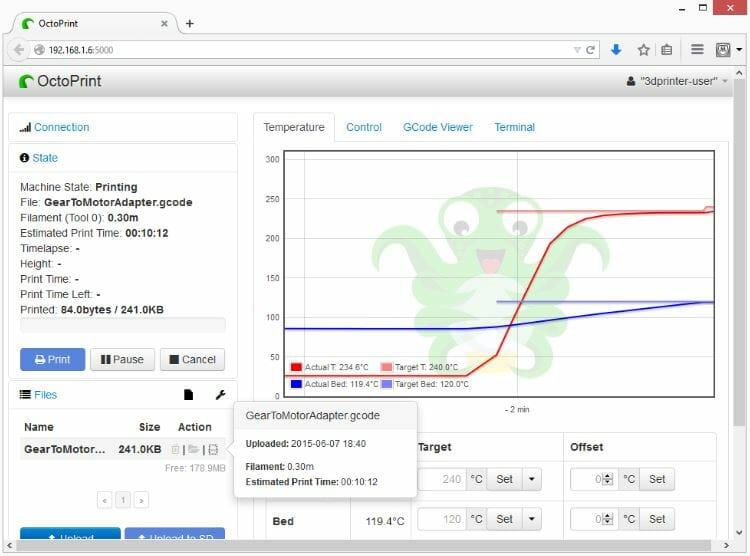For de uindviede kan 3D-print virke som en skræmmende hobby. Men når du først har fundet ud af, hvordan alt fungerer, kan 3D-print blive sjovt og underholdende. For begyndere kan det være fristende bare at købe en plug-and-play 3D-printer til brug med Windows 10. Nogle eksempler omfatter Monoprice Select Mini Pro (250 $) eller Snapmaker 3-i-1 3D-printeren ($ 800), som tilbyder lasergravering og CNC fræsning ud over 3D-print. Begge printere er gode valg på entry-level, men de har et mindre 3D-print fodaftryk, og du vil hurtigt finde dig selv på udkig efter at købe en større printer, når du skal printe større dele.
Hvis du er interesseret i at finde en 3D-printer til begyndere, anbefaler jeg Creality 3D Ender 3. Det er en 3D-printer i god størrelse, som tilbyder print i ensartet kvalitet. Derudover er Ender 3 en selvreplikerende printer, hvilket betyder, at printeren er i stand til at udskrive sin egen opgradering og reservedele. Desuden kommer printeren som et DIY-kit, hvilket efter min mening er den bedste måde at lære om 3D-print.
Jeg modtog Creality 3D Ender 3 som gave fra mit bryllupsregister. Jeg vidste ikke, hvad jeg skulle trykke, men jeg havde nogle generelle ideer. Jeg undersøgte nettet for at finde den bedste mellemklasse 3D-printer og fandt på Ender 3. Det kræver lidt af en indlæringskurve, så hvis du tror, du vil købe denne og udskrive perfekte 3D-print på ingen tid, kan du er i for en uhøflig opvågning. Denne YouTube-video giver en grundig Ender 3-gennemgang samt nogle grundlæggende 3D-print og printeropgraderinger. Ender 3, der svæver omkring $200-$250, er et godt valg for pengene, selvom der kræves noget montering.
Siden jeg bruger Ender 3, er jeg stødt på nogle problemer med at kunne starte og stoppe 3D-print, når jeg ikke er foran printeren. Problemet med de fleste 3D-printere er, at 3D-printerne ikke har lavet en effektiv grænseflade til at interagere med din 3D-printer via din computer.For at 3D-printe noget skal du igennem en ret besværlig proces. Her er, hvad du gør, når du 3D-printer elementer kun ved hjælp af printeren.
- Opret eller download et element fra Thingiverse
- Rediger elementet, så det udskrives med din printer (temperaturindstillinger, skalavolumen osv.)
- Overfør passende fil fra din computer til microSD-kort
- Fjern microSD-kortet fra computeren, og sæt microSD-kortet i printeren
- Start udskrivning ved hjælp af printerkontrolmenuen
Denne proces er frustrerende, fordi hvis der er et problem med printerindstillingerne for det emne, du vil udskrive, eller temperaturindstillingerne er slået fra, eller noget andet går galt, skal du stoppe udskrivningen manuelt og begynde processen forfra. Alt vigtigt er på det microSD-kort. Dette viste sig at være de mest frustrerende ting med min 3D-printer, og det drev mig til vanvid, indtil jeg fandt OctoPrint. Efter det ændrede alt sig.
OctoPrint er en open source-webgrænseflade til din 3D-printer. OctoPrint giver dig mulighed for at trække og slippe filer på din 3D-printer, ændre printertemperaturindstillinger efter behag og starte og stoppe udskriftsjob. Det er det bedste og mest intuitive. For at bruge OctoPrint, er alt hvad du behøver en Raspberry Pi, og du vil være i stand til at få adgang til din 3D-printer via din Wi-Fi-forbindelse. Her er, hvad du skal gøre for at få OctoPrint op at køre: et Raspberry Pi 3B eller 3B+, minimum 8 GB microSD-kort og OctoPi, et Raspbian-baseret microSD-kortbillede til Raspberry Pi, der inkluderer OctoPrint plus alle de afhængigheder, du har brug for at køre det. Mere information er tilgængelig på OctoPrint-downloadsiden.
Selvom det er muligt at installere OctoPrint på Windows, kører OctoPrint ikke så konsekvent ved brug af Windows, og du kan opleve uventede fejl og nedbrud. Den seneste nyhed om, at du kan installere Windows 10 på ARM på en Raspberry Pi er fantastisk, men efter min mening er Windows 10 på ARM ikke det bedste operativsystem til Raspberry Pi.Du kan lige så nemt installere Windows IoT Core eller Windows 10 på ARM, men Raspberry Pi fungerer bedst med Raspbian, som er et Linux-baseret styresystem bygget specifikt til Raspberry Pi. Jeg bruger en Raspberry Pi 3B og OctoPrint kører godt på Raspbian uden problemer.
Med OctoPrint skal du downloade denne OctoPrint-billedfil og følge instruktionerne på downloadsiden for at udtrække og flashe diskbilledfilen til dit microSD-kort, konfigurere dit wifi SSID og adgangskode og derefter starte Pi’en fra microSD-kortet. Når du får din Raspberry Pi genkendt på dit WiFi-netværk, kan du tilslutte den til din 3D-printer og styre din 3D-printers indstillinger og udskrive projekter fra enhver enhed, og afhængigt af dine OctoPrint-indstillinger, endda fjernstyre din 3D-printer. Personligt bruger jeg ikke den mobile adgangsfunktion, fordi jeg har problemer med brandsikkerheden ved at køre min 3D-printer uden opsyn.
Efter min mening er OctoPrint den bedste grænseflade til 3D-print. Octoprint giver en nem grænseflade, der giver mig kontrol over næsten alle aspekter af min 3D-printer via en webbrowser. Jeg ville ønske, jeg kunne sige, at du kan bruge OctoPrint med Microsoft Edge, men OctoPrint fungerer meget bedre med Google Chrome. OctoPrint giver mig mulighed for at kontrollere temperaturen, se den resterende tid på printet og stoppe udskrivningen for at foretage justeringer i temperatur og printerhastighed, hvis det er nødvendigt. Generelt har jeg været meget tilfreds med kvaliteten af mine 3D-print. Her er et eksempel på min 3D-printkvalitet.
3D-printet (Creality 3D Ender 3 Pug) set ovenfor var et større projekt, som jeg var i stand til at udskrive efter at have printet mindre stykker konsekvent. I begyndelsen var der en masse forsøg og fejl for at finde den bedste temperatur og andre printerindstillinger for at få ensartede udskrifter. Efter at jeg fik mere konsistente print som ovenstående, begyndte jeg at printe større og større projekter.
Raspberry Pi er sådan en dygtig singleboard-computer, der giver mig mulighed for at tilføje andet ekstraudstyr, inklusive et webcam til at se mine 3D-prints live i OctoPrint. Derudover giver OctoPrint mig mulighed for at tilføje en række plugins for at forbedre mulighederne for min 3D-printer gennem OctoPrint-browsergrænsefladen. Samlet set er det meget praktisk at bruge OctoPrint med Raspberry Pi til at styre min 3D-printer via min Windows 10-pc. Nu vil du ikke printe tingene perfekt fra starten, men når du først finder ud af, hvad der fungerer godt til din 3D-printer, vil du opdage, at 3D-print er en givende hobby. Du kan finde flere ideer på Thingiverse til, hvad du kan skabe.